360 P2 无线路由器上网设置教程图解
日期:2024-10-18 阅读:162
360 p2是一款不错的路由器,今天小编就为大家带来360 p2路由器的设置方法

1、连接360 P2路由器
①宽带是电话线接入时:请准备2根较短的网线,360 P2路由器的WAN口用网线连接宽带猫(ADSL Modem)。电脑用网线连接到360 P2路由器1、2、3、4接口中任意一个,连接方式如下图所示:
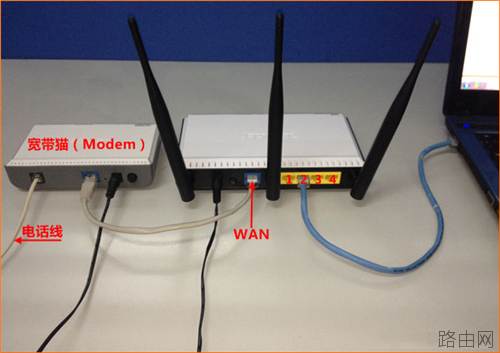
②宽带是光纤接入时:请准备2根网线,360 P2路由器的WAN口用网线连接光猫。电脑用网线连接到360 P2路由器1、2、3、4接口中任意一个,连接方式如下图所示:

③宽带是入户网线接入时:把运营商提供的入户网线连接到360 P2路由器的WAN口。电脑用网线连接到360 P2路由器1、2、3、4接口中任意一个,连接方式如下图所示:

2、设置电脑IP地址。在设置360 P2路由器上网之前,需要把电脑本地连接(以太网)中的IP地址,设置为自动获得(动态IP),如下图所示。
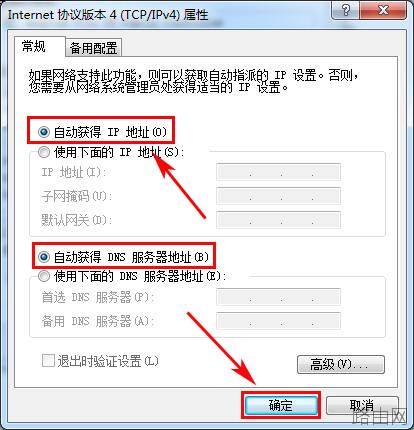
3、设置360 P2路由器上网(360 P2路由器在第一次设置的时候,与再次登录设置时,设置界面是不一样的。因此,下面会介绍360 P2路由器首次设置上网、再次设置360 P2路由器上网 2个方面的内容)。
(一)首次设置360 P2路由器上网
①在浏览器地址栏中输入:luyou.360 P2.cn 或者 192.168.0.1,然后按下键盘中的Enter,会出现如下图所示的页面。
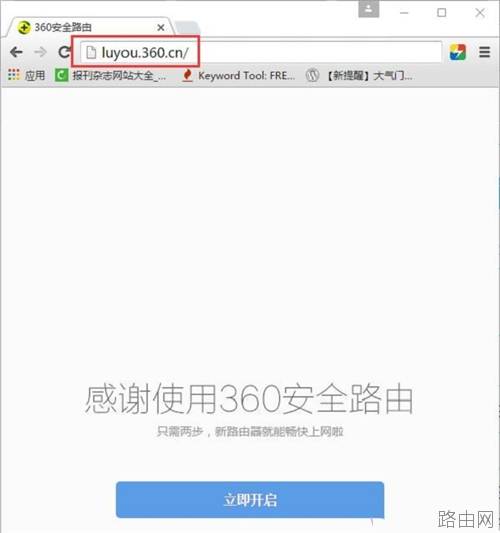
②点击“立即开启”。
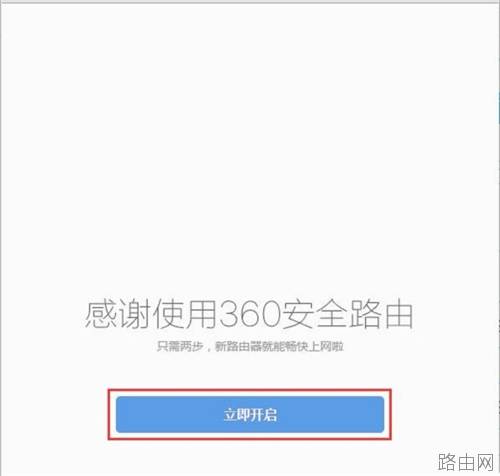
③360 P2路由器会自动检测上网方式,如下图所示。
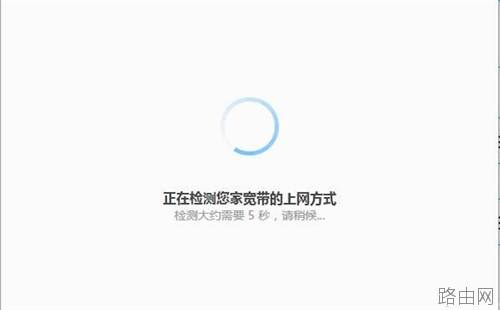
4、连接宽带
①宽带PPPoE:在开通宽带的时候,宽带运营商提供了 宽带账号、宽带密码给你,并且在未使用路由器上网时,电脑上需要用“宽带连接”(或者类似的拨号程序),填写宽带账号、密码进行拨号上网。那么在设置360 P2路由器上网时,就应该选择:宽带PPPoE——>在“宽带帐号”填写:运营商提供的上网账号——>在“宽带密码”填写:运营商提供的上网密码——>点击“立即开始上网”。
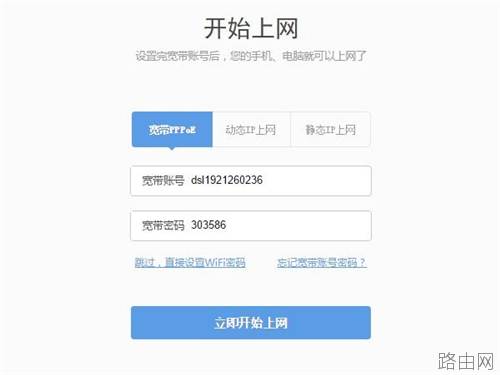
②动态IP上网:在开通宽带的时候,运营商为提供任何信息给你;在没有用路由器的情况下,把宽带网线连接到电脑就能上网。那么在设置360 P2路由器上网时,就应该选择:动态IP上网——>点击“立即开始上网”。
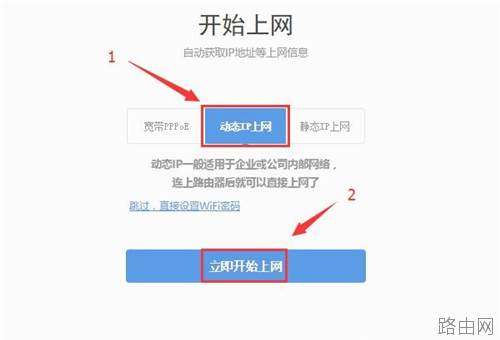
③静态IP上网:开通宽带的时候,运营商会提供一个静态IP地址、子网掩码、默认网关、DNS信息给你。在未使用路由器时,需要在电脑本地连接(以太网)中,填写宽带运营商提供的静态IP地址信息,然后电脑才能上网。那么在设置360 P2路由器上网时,就应该选择:静态IP上网——>然后填写宽带运营商提供的IP地址、子网掩码、默认网关、DNS。
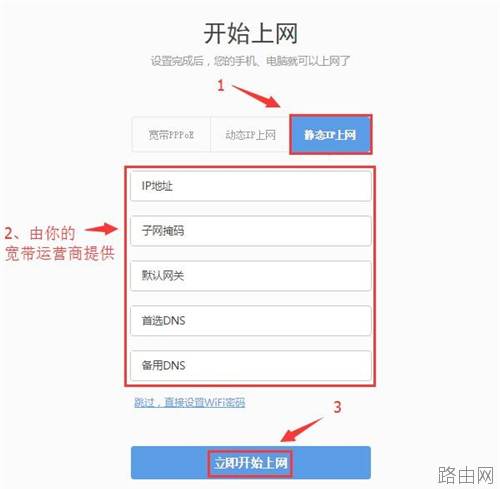
5、点击“立即开始上网”后,路由器会自动进行连接,如下图所示。
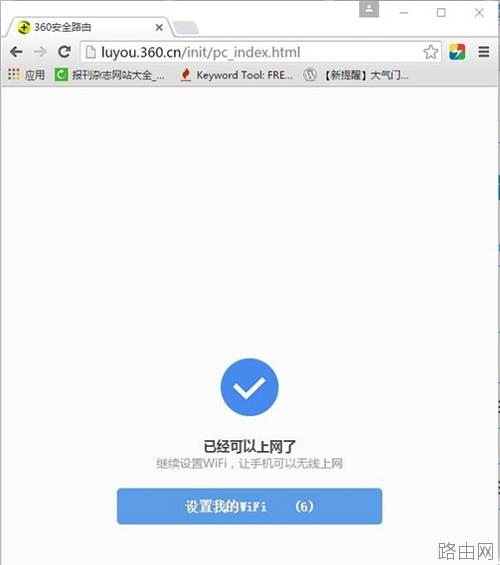
6、当360 P2路由器连接成功后,就会提示设置“WiFi名称”、“WiFi密码”,如下图所示,按照提示设置。
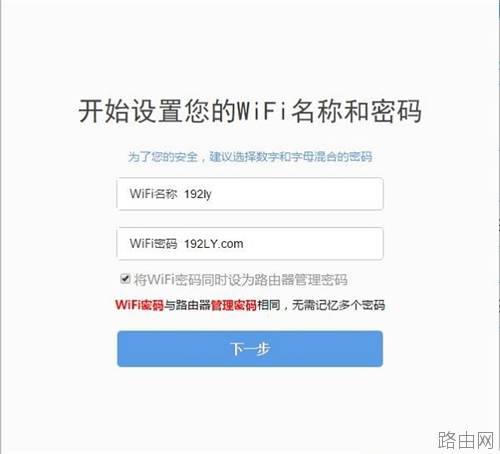
7、等待WiFi配置成功
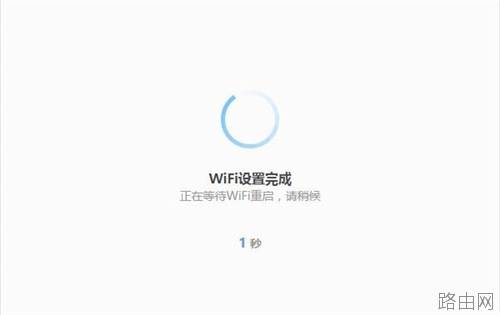
(二)再次对360 P2路由器进行设置
1、在浏览器地址栏中输入:luyou.360 P2.cn 或者 192.168.0.1 并按下Enter后,会提示输入:管理密码,进行登录,如下图所示。
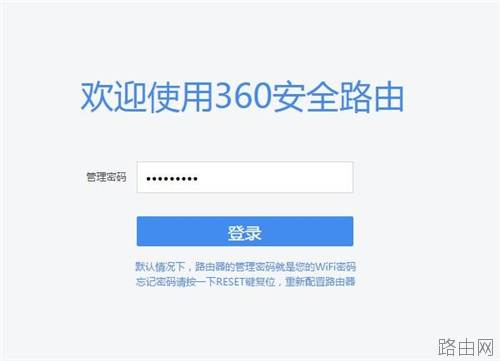
2、点击“上网设置”。
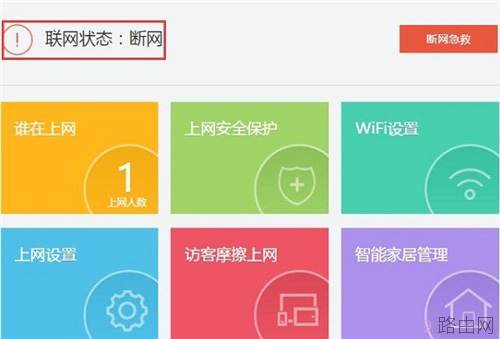
3、连接宽带
在“上网设置”界面,可以看到有“宽带PPPoE”、“动态IP上网”、“静态IP上网”3个选项。这3个选项选择的依据,在“首次设置360 P2路由器上网”部分,已经进行了详细介绍,下面在简单的介绍下。
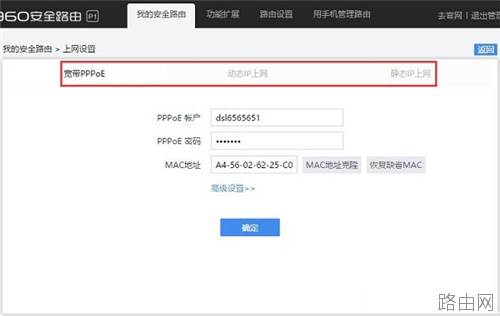
①有宽带账号、宽带密码,并且在未使用路由器上网时,电脑上需要用“宽带连接”(或者类似的拨号程序),填写宽带账号、密码进行拨号上网。那么这里就应该选择“宽带PPPoE”——>“PPPoE账户”填写:宽带账号——>“PPPoE密码”填写:宽带密码——>点击“确定”。
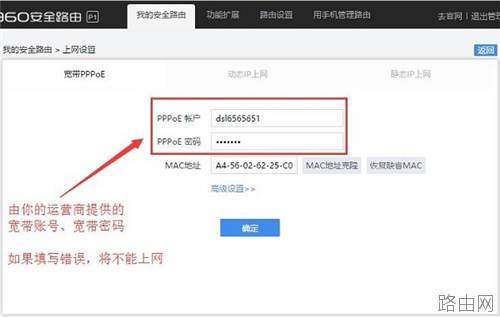
②在没有用路由器的情况下,把宽带网线连接到电脑就能上网。那么这里就应该选择:动态IP上网——>然后点击“确定”。

③运营商会提供一个静态IP地址、子网掩码、默认网关、DNS信息给你。在未使用路由器时,需要在电脑本地连接(以太网)中,填写宽带运营商提供的静态IP地址信息,然后电脑才能上网。那么这里就应该选择:静态IP上网——>然后填写运营商提供的“IP地址”、“子网掩码”、“默认网关”、“主DNS”、“从DNS”——>点击“确定”。
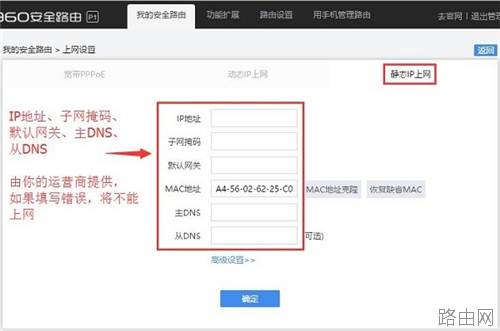
4、点击“WiFi设置”。
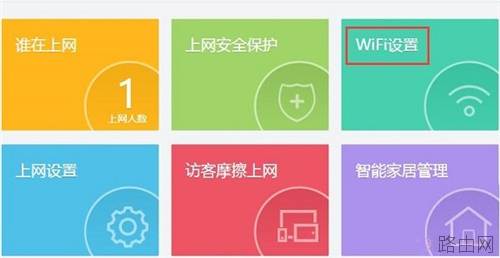
5、“WiFi状态”选择:开启——>设置“WiFi名称”——>“加密方式”选择:WPA/WPA2-PSK——>设置“WiFi密码”——>点击“确定”。
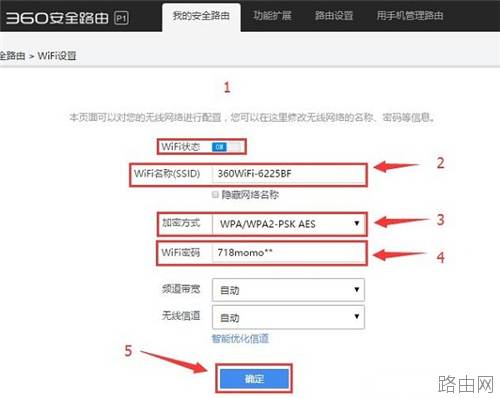
6、检查设置是否成功:查看“连接状态”,如果显示:正常,说明360 P2路由器上网设置成功,可以正常使用了。
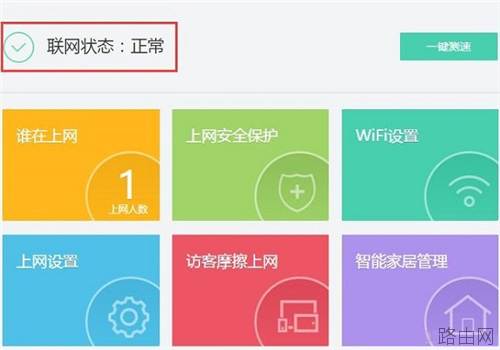
上一篇:如何用手机设置无线路由器
下一篇:登录进入路由器网址是多少?
相关阅读:
- 基本所有路由器外壳上都会有产品铭牌,上面都会详细标注路由器登录地址,登录账号与密码,购买新路由器的朋友往往会问小编路由器登录地址,账号密码多少,其实就在眼前,只是大家不善于观察,如下图,我们可以看到斐日期:2025-03-27阅读:758
- 许多水星(mercury)无线路由器的用户,为了自己网络的安全,想给水星路由器设置一个复杂一点的登录密码和无线网络的连接密码,但由于缺乏专业的知识,发现根本不会设置。本文通过图文教程的形式,介绍了水星无线路由日期:2025-03-27阅读:737
- 我相信忘记密码这种事情应该不是很奇怪了,如果设置的密码太多,过的时间长肯定就会记不清了,比如qq密码忘了可以重置密码、找回密码。那么路由器的登陆密码忘了我们可以恢复出厂设置。然后用默认的出厂设置账号密码日期:2025-03-27阅读:549
- 无线路由器的300M与450M的区别无线路由器的150M、300M、450M等参数指最大带宽,单位为Mbps,即150Mbps、300Mbps和450Mbps。这个参数是指所有连接到路由器的无线设备同时收发数据的最大速度。300M的路由器,支持300Mb日期:2025-03-27阅读:823
- 1.查看无线网卡无线路由器是否在同一个房间使用,如果中间隔了类似于墙体的障碍物,建议让无线网卡和路由器在近距离无障碍物的情况下使用,确定是否是障碍物的造成信号衰减引起的不稳定。2.如果周围有其他无线设备,日期:2025-03-27阅读:386
- 无线路由器不能上网怎么办?首先当然是插好电源线,接下来就是用网线连接硬件设备了。图中蓝色的RJ45接口是WAN口(通常只有1个),通过网线将它与ADSL Modem相连;而四个黄色的RJ45接口则是LAN口(通常有2-4个),通过网日期:2025-03-27阅读:418
- TP-link云路由器访客无线网络设置原因访客无线网络是提供给访客的无线网络,有别于您自己使用的无线信号。访客无线网络可以正常上网,但可以受到多个权限限制。有访客网络,再也不必为不便告知无线密码而尴尬,也省日期:2025-03-26阅读:513
- 当多人多台电脑同时上网时,某人在下载或者观看高清视的时候都会占用大量的带宽,导致其他人无法打开网页或者进行网络游戏,为了避免这个情况,可以通过路由器来给每台电脑分配合适的带宽,这样就不会影响各个的使用日期:2025-03-26阅读:391
- 连接线缆前,建议先将所有设备断电/关机。连接完成后,再通电/开机。路由器连接线缆示意图路由器的LAN、WAN口均支持MDI/MDI-X自适应,使用交叉网线或直连网线均可进行连接。安装完成后,将路由器和所连的网络设备都日期:2025-03-26阅读:377
- 路由器怎么挑选?哪种路由器比较好图1 极路由内部芯片结构图2 高端路由器内部芯片的复杂度不逊于平板电脑,图为思科Linksys EA6700由于我们不可能拆开看每款路由器的芯片,因此在选购时只能通过标注的参数来判断它的日期:2025-03-26阅读:381









